"This Video Is Yours?" Facebook Virus
TrojanerAuch bekannt als: "This Video Is Yours" Facebook Betrug
Der kostenlose Scanner prüft, ob Ihr Computer infiziert ist.
JETZT ENTFERNENUm das Produkt mit vollem Funktionsumfang nutzen zu können, müssen Sie eine Lizenz für Combo Cleaner erwerben. Auf 7 Tage beschränkte kostenlose Testversion verfügbar. Eigentümer und Betreiber von Combo Cleaner ist RCS LT, die Muttergesellschaft von PCRisk.
This video is yours? Virus-Entfernungsleitfaden
Was ist "This video is yours?"?
"This video is yours?" (auch bekannt als "You are in this video?" und "This is your video?") ist ein sehr beliebtes Betrugsmodell, das beim sozialen Netzwerk Facebook verwendet wird. Cyberkriminelle senden hunderte von Nachrichten an beliebige Benutzer. Die Nachrichten enthalten Links auf verschiedene, bösartige Webseiten mit der Nachricht „This video is yours?“. Das geschieht, um arglose Benutzer zu verleiten, bösartige Links anzuklicken. Da es drei Varianten des „This video is yours?“ Betrugs gibt, ist das Resultat des Anklickens bösartiger Links nicht immer gleich.
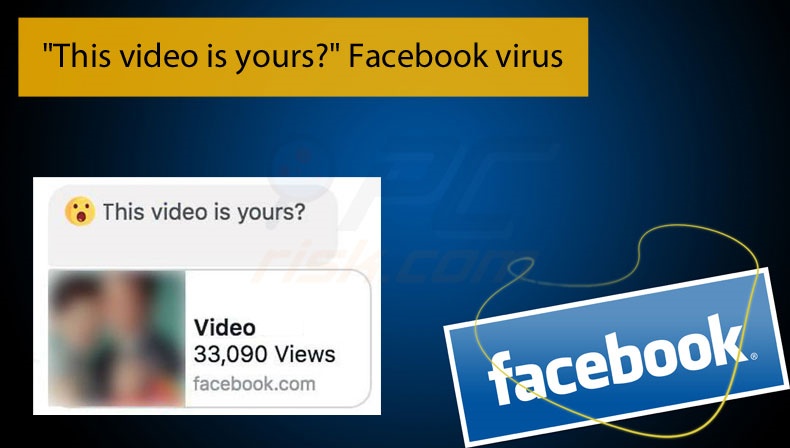
Eine der möglichen Szenarien ist, dass Benutzer aufgefordert werden, das Facebook Login/Passwort einzugeben. Nach Anklicken des Links, werden Benutzer auf eine Webseite weitergleitet, die genau wie Facebook aussieht. Die Seite beinhaltet eine Nachricht, die besagt, dass Benutzer sich anmelden müssen, um das „Video“ zu sehen. Das eingegebene Login/Passwort wird jedoch sofort auf einem externen Server gespeichert, der von Cyberkriminellen kontrolliert wird. Ein weiteres Szenario ist die versehentliche Ausführung eines betrügerischen JavaScript. Indem sie den Link anklicken, führen Benutzer versehentlich eine JavaScript Datei aus, die es Cyberkriminellen ermöglicht, die Kontrolle über das Facebook Konto des Benutzers zu erlangen. Zu guter Letzt, leitet der angeklickte Link auf eine Webseite, die einen falschen Videospieler enthält. Dies ist jedoch nur eine Tarnung. Indem Benutzer auf „Play“ drücken, führen Sie ein Skript aus, das das System mit verschiedener Malware infiziert (die sensible Informationen sammeln, störende Werbung liefern, unerwünschte Weiterleitungen verursachen könnte und so weiter). Das Anklicken solcher Links ist extrem gefährlich. Es ist gut bekannt, dass die Mehrheit der Benutzer die Sicherung von Konten nicht sehr ernst nimmt. Sie benutzen die gleiche E-Mail/das gleiche Passwort für mehrfache Konten. Dadurch könnten Cyberkriminelle andere Konten entführen (Bank, PayPal, soziale Netzwerke), um Gewinne zu machen. Dies kann leicht zu bedeutenden finanziellen Verlusten und Identitätsdiebstahl führen. Facebook Konten von Entführern werden oft benutzt, um bösartige Inhalte zu teilen (einschließlich „This video is yours?“ Links) und es wird sogar gebeten, sich von Freunden Geld „zu leihen“ (Cyberkriminelle benutzen die Identität des Opfers und geben vor in Schwierigkeiten zu stecken, um Freunde zu verleiten, Geld auf verschiedene Bankkonten zu überweisen). Wenn Sie also kürzlich auf Links von „This video is yours?“ geklickt haben, sollten Sie sofort das Passwort Ihres Facebook Kontos ändern (wenn Sie das gleiche Passwort anderweitig verwenden, ändern Sie es dort ebenfalls) und aktivieren Sie Zwei-Faktor-Authentifizierung. Außerdem sollten Sie das System mit einem bekannten Antivirus-/Antispywareprogramm scannen (wie Combo Cleaner Antivirus für Windows) und alle entdeckten Bedrohungen entfernen. Wenn Sie solche Meldungen von Ihren Freunden empfangen haben, sollten Sie ihnen raten, das gleiche zu tun.
| Name | "This Video Is Yours" Facebook Betrug |
| Art der Bedrohung | Trojaner, Passwort-stehlender Virus, Banking-Malware, Sypware |
| Symptome | Trojaner wurden entwickelt, um den Computer des Opfers heimlich zu infiltrieren und zu schweigen, so dass auf einem infizierten Computer keine besonderen Symptome deutlich sichtbar sind. |
| Verbreitungsmethoden | Infizierte E-Mail-Anhänge, bösartige Online-Werbung, Social Engineering, Software-Cracks. |
| Schaden | Gestohlene Bankdaten, Passwörter, Identitätsdiebstahl, Computer des Opfers, der einem Botnetz hinzugefügt wurde. |
| Entfernung |
Um mögliche Malware-Infektionen zu entfernen, scannen Sie Ihren Computer mit einer legitimen Antivirus-Software. Unsere Sicherheitsforscher empfehlen die Verwendung von Combo Cleaner. Combo Cleaner herunterladenDer kostenlose Scanner überprüft, ob Ihr Computer infiziert ist. Um das Produkt mit vollem Funktionsumfang nutzen zu können, müssen Sie eine Lizenz für Combo Cleaner erwerben. Auf 7 Tage beschränkte kostenlose Testversion verfügbar. Eigentümer und Betreiber von Combo Cleaner ist RCS LT, die Muttergesellschaft von PCRisk. |
"This video is yours?" hat viel Ähnlichkeit mit einer anderen, beliebten Malware-Verbreitungsmethode - E-Mail Spam-Kampagnen. Zum Beispiel FedEx Package, Sage Invoice, You Have A Santander Secure, HM Revenue & Customs Outstanding Amount und viele andere. Cyberkriminelle senden tausende E-Mails, die betrügerische Nachrichten enthalten und Benutzer auffordern, angehängte Dateien zu öffnen. Das Problem ist, dass diese Anhänge bösartig sind. Nach dem Öffnen laden sie verschiedene Malware herunter und installieren sie. Die meisten verbreiteten Viren sind Trojaner und Erpressersoftware.
Wie hat "This video is yours?" meinen Computer infiziert?
Wie oben erwähnt, wird das "This video is yours?" Betrugsmodell benutzt, um Malware zu vermehren. Der gesamte Prozess ist ziemlich einfach. Benutzer werden auf eine betrügerische Webseite weitergeleitet, die einen falschen Videospieler anzeigt. Sobald die Taste „Play“ angeklickt wird, wird sofort ein bösartiges Skript ausgeführt. Dieses Skript wurde entwickelt, um Malware auf den Computer des Opfers herunterzuladen und zu installieren. Die Wahrheit ist, dass die Hauptgründe für Computerinfektionen mangelndes Wissen und fahrlässiges Verhalten sind. Benutzer klicken sehr wahrscheinlich auf verschiedene Werbung, Links und laden beliebige Dateien herunter und öffnen sie, ohne über mögliche Konsequenzen nachzudenken.
Wie vermeidet man die Installation von Malware?
Zunächst sollte jeder Benutzer wissen, dass der Schlüssel zur Computersicherheit Vorsicht ist und man daher beim Surfen im Internet sehr aufpassen sollte. Wenn Sie „This video is yours?“ oder eine ähnliche Nachricht von einem Freund erhalten haben (ob es Facebook, Twitter, E-Mail oder sonstiges ist), stellen Sie sicher, dass Sie nach einer Bestätigung fragen, ob die Links/angehängten Dateien in Ordnung sind. Klicken Sie bis dahin nichts an oder laden Sie nichts herunter. Wenn die Nachricht von einer unbekannten/verdächtigen E-Mail Adresse/einem Konto erhalten wurde, sollte sie ignoriert und sofort gelöscht werden. Die Installation eines bekannten Antivirus-/Anti-Spywareprogramms ist ebenfalls von größter Wichtigkeit. Für weitere Informationen über Malware, empfehlen wir den Artikel "Common Types of Computer Infections". Wenn Sie kürzlich auf den „This video is yours?“ Links geklickt haben, empfehlen wir, dass Sie einen Scan mit Combo Cleaner Antivirus für Windows durchführen, um infiltrierende Malware automatisch zu entfernen.
Umgehende automatische Entfernung von Malware:
Die manuelle Entfernung einer Bedrohung kann ein langer und komplizierter Prozess sein, der fortgeschrittene Computerkenntnisse voraussetzt. Combo Cleaner ist ein professionelles, automatisches Malware-Entfernungstool, das zur Entfernung von Malware empfohlen wird. Laden Sie es durch Anklicken der untenstehenden Schaltfläche herunter:
LADEN Sie Combo Cleaner herunterIndem Sie Software, die auf dieser Internetseite aufgeführt ist, herunterladen, stimmen Sie unseren Datenschutzbestimmungen und Nutzungsbedingungen zu. Der kostenlose Scanner überprüft, ob Ihr Computer infiziert ist. Um das Produkt mit vollem Funktionsumfang nutzen zu können, müssen Sie eine Lizenz für Combo Cleaner erwerben. Auf 7 Tage beschränkte kostenlose Testversion verfügbar. Eigentümer und Betreiber von Combo Cleaner ist RCS LT, die Muttergesellschaft von PCRisk.
Schnellmenü:
- Was ist This video is yours??
- SCHRITT 1. Manuelle Entfernung der This video is yours? Malware.
- SCHRITT 2. Prüfen Sie, ob Ihr Computer sauber ist.
Wie entfernt man Malware manuell?
Die manuelle Entfernung von Malware ist eine komplizierte Aufgabe. Gewöhnlich ist es besser, man lässt Antivirus- oder Anti-Malware Programme sie automatisch ausführen zu lassen. Um diese Malware zu entfernen, empfehlen wir Reimage. Wenn Sie Malware manuell entfernen möchten, besteht der erste Schritt darin, den Namen der Malware zu identifizieren, die Sie entfernen möchten. Hier ist ein Beispiel für ein verdächtiges Programm, das auf dem Computer eines Benutzers läuft:

Wenn Sie die Liste von Programmen geprüft haben, die auf Ihrem Computer laufen, zum Beipiel mit dem Task-Manager, und ein Programm identifiziert haben, das verdächtig aussieht, sollten Sie mit diesen Schritten fortfahren:
 Laden Sie ein Programm namens Autoruns herunter. Dieses Programm zeigt Auto-Start Anwendungen, Register und Dateisystem Standorte.
Laden Sie ein Programm namens Autoruns herunter. Dieses Programm zeigt Auto-Start Anwendungen, Register und Dateisystem Standorte.

 Starten Sie Ihren Computer im abgesicherten Modus:
Starten Sie Ihren Computer im abgesicherten Modus:
Windows XP und Windows 7 Nutzer: Starten Sie Ihren Computer im abgesicherten Modus. Klicken Sie auf Start, klicken Sie auf Herunterfahren, klicken Sie auf OK. Während Ihr Computer neu startet, drücken Sie die F8 Taste auf Ihrer Tastatur mehrmals bis Sie das Windows Erweiterte Optionen Menü sehen. Wählen Sie dann Abgesicherter Modus mit Netzwerktreibern aus der Liste.

Das Video zeigt, wie man Windows 7 im "Abgesicherten Modus mit Netzwerktreibern" startet:
Windows 8 Nutzer: Gehen Sie auf den Windows 8 Startbildschirm, geben Sie Erweitert ein und wählen Sie Einstellungen in den Suchergebnissen aus. Klicken Sie auf Erweiterte Startoptionen, wählen Sie Erweiterten Start im geöffneten "Allgemeine PC Einstellungen" Fenster. Ihr Computer wird jetzt in das "Erweiterte Startoptionen Menü" starten. Klicken Sie auf das "Problembehandlung" Feld, dann klicken Sie auf "Erweiterte Optionen". Auf dem erweiterte Optionen Bildschirm, klicken Sie auf "Starteinstellungen". Klicken Sie auf "Neustart". Ihr PC wird in den Starteinstellungen Bildschirm starten. Drücken Sie "5" um im Abgesicherten Modus mit Netzwerktreibern zu starten.

Das Video zeigt, wie man Windows 8 im "Abgesicherten Modus mit Netzwerktreibern" startet:
Windows 10 Nutzer: Klicken Sie auf das Windows Logo und wählen Sie die Power Schaltfläche. Im geöffneten Menü klicken Sie auf "Neu starten", während Sie die "Umschalttaste" auf Ihrer Tastatur gedrück halten. Im "Eine Option wählen" Fenster klicken Sie auf "Fehlerdiagnose", wählen Sie dann "Erweiterte Optionen". Im erweiterte Optionen Menü, wählen Sie "Starteinstellungen" und klicken Sie auf das "Neu starten" Feld. Im folgenden Fenster sollten Sie die "F5" Taste Ihrer Tastatur drücken. Das wird Ihr Betriebssystem im Abgesicherten Modus mit Netzwerktreibern neu starten.

Das Video zeigt, wie man Windows 10 im "Abgesicherten Modus mit Netzwerktreibern" startet:
 Extrahieren Sie das Download-Archiv und führen Sie Die Datei Autoruns.exe aus.
Extrahieren Sie das Download-Archiv und führen Sie Die Datei Autoruns.exe aus.

 In der Anwendung Autoruns, klicken Sie auf "Optionen" oben und entfernen Sie das Häkchen bei den Optionen "Leere Standorte entfernen" und "Windowseinträge verstecken". Nach diesem Prozess, klicken Sie auf das Symbol "Aktualisieren".
In der Anwendung Autoruns, klicken Sie auf "Optionen" oben und entfernen Sie das Häkchen bei den Optionen "Leere Standorte entfernen" und "Windowseinträge verstecken". Nach diesem Prozess, klicken Sie auf das Symbol "Aktualisieren".

 Prüfen Sie die Liste der Autoruns Anwendung und finden Sie die Malware Datei, die Sie entfernen möchten.
Prüfen Sie die Liste der Autoruns Anwendung und finden Sie die Malware Datei, die Sie entfernen möchten.
Sie sollten ihren vollständigen Pfad und Namen aufschreiben. Beachten Sie, dass einige Malware ihre Prozessnamen und legitimen Prozessnamen von Windows versteckt. Jetzt ist es sehr wichtig, dass Sie keine Systemdateien entfernen. Nachdem Sie das verdächtige Programm gefunden haben, das Sie entfernen möchten, machen Sie einen Rechtsklick über den Namen und wählen Sie "Löschen".

Nachdem die Malware durch die Autoruns Anwendung entfernt wurde (dies stellt sicher, dass die Malware sich beim nächsten Hochfahren des Systems nicht automatisch ausführt), sollten Sie nach dem Namen der Malware auf Ihrem Computer suchen. Stellen Sie sicher, dass Sie alle versteckten Dateien und Ordner aktivieren bevor Sie fortfahren. Wenn Sie die Datei oder Malware gefunden haben, entfernen Sie diese.

Starten Sie Ihren Computer in normalen Modus. Die Befolgung dieser Schritte sollte beim Entfernen jeglicher Malware von Ihrem Computer helfen. Beachten Sie, dass die manuelle Entfernung von Bedrohungen fortgeschritten Computerfähigkeiten voraussezt. Es wird empfohlen, die Entfernung von Malware Antivirus- und Anti-Malware-Programmen zu überlassen. Diese Schritte könnten bei fortgeschrittenen Malwareinfektionen nicht funktionieren. Es ist wie immer besser, eine Infektion zu vermeiden, anstatt zu versuchen, Malware danch zu entfernen. Um Ihren Computer sicher zu halten, stellen Sie sicher, dass Sie die neuesten Updates des Betriebssystems installieren und Antivirus-Software benutzen.
Um sicherzugehen, dass Ihre Computer frei von Malware-Infektionen ist, empfehlen wir einen Scan mit Combo Cleaner Antivirus für Windows.
Teilen:

Tomas Meskauskas
Erfahrener Sicherheitsforscher, professioneller Malware-Analyst
Meine Leidenschaft gilt der Computersicherheit und -technologie. Ich habe mehr als 10 Jahre Erfahrung in verschiedenen Unternehmen im Zusammenhang mit der Lösung computertechnischer Probleme und der Internetsicherheit. Seit 2010 arbeite ich als Autor und Redakteur für PCrisk. Folgen Sie mir auf Twitter und LinkedIn, um über die neuesten Bedrohungen der Online-Sicherheit informiert zu bleiben.
Das Sicherheitsportal PCrisk wird von der Firma RCS LT bereitgestellt.
Gemeinsam klären Sicherheitsforscher Computerbenutzer über die neuesten Online-Sicherheitsbedrohungen auf. Weitere Informationen über das Unternehmen RCS LT.
Unsere Anleitungen zur Entfernung von Malware sind kostenlos. Wenn Sie uns jedoch unterstützen möchten, können Sie uns eine Spende schicken.
SpendenDas Sicherheitsportal PCrisk wird von der Firma RCS LT bereitgestellt.
Gemeinsam klären Sicherheitsforscher Computerbenutzer über die neuesten Online-Sicherheitsbedrohungen auf. Weitere Informationen über das Unternehmen RCS LT.
Unsere Anleitungen zur Entfernung von Malware sind kostenlos. Wenn Sie uns jedoch unterstützen möchten, können Sie uns eine Spende schicken.
Spenden
▼ Diskussion einblenden